Windows 11 obtiene soporte RAR nativo, así es como se compara con WinRAR y otras aplicaciones
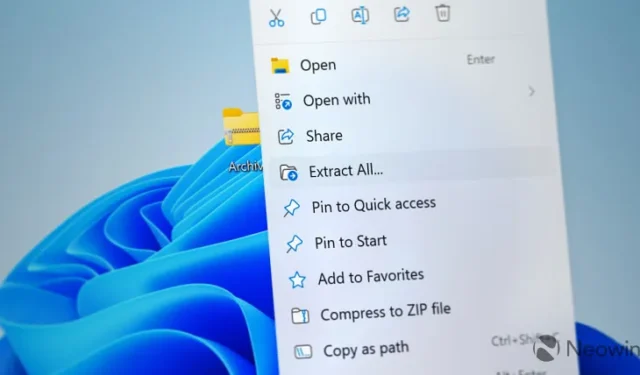
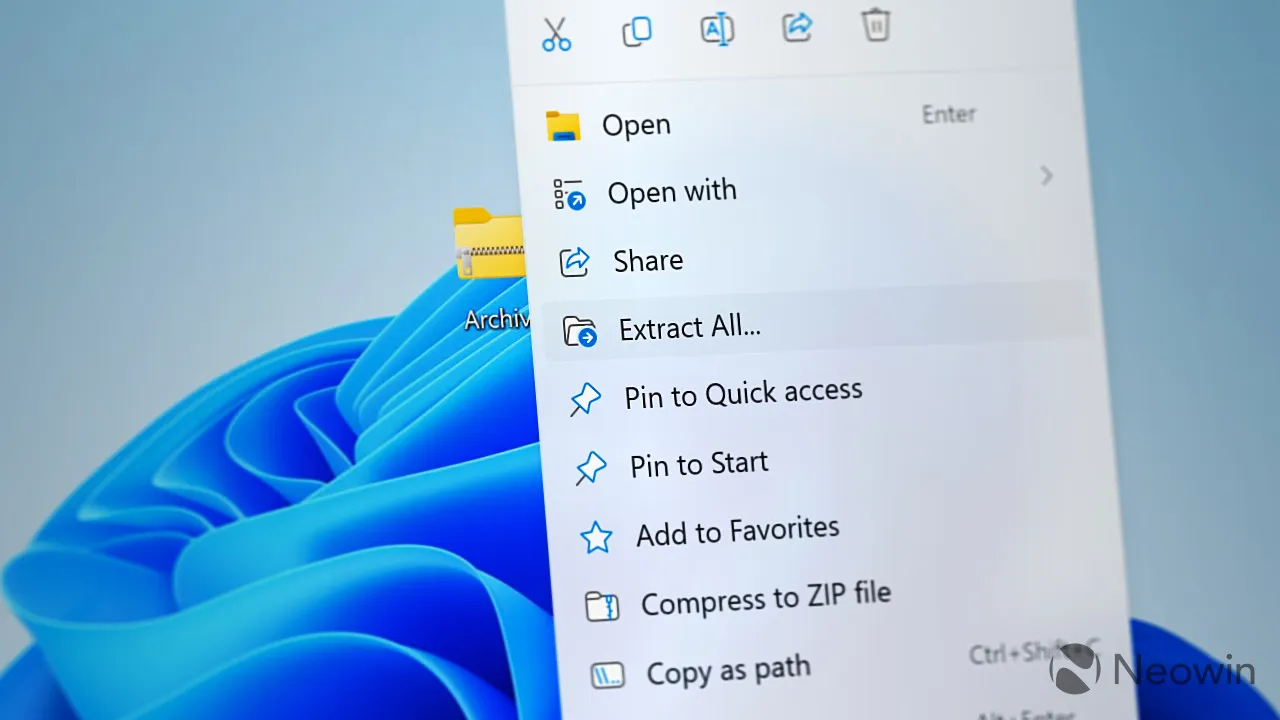
Microsoft planea lanzar una importante actualización de funciones para Windows 11 a finales de este año. Se espera que la versión 23H2 introduzca muchas mejoras en la calidad de vida y nuevas capacidades, incluido un rediseño del Explorador de archivos. Aunque existen preocupaciones sobre el rendimiento y los errores , en este artículo quiero centrarme en el lado positivo y observar de cerca una de las mejores características nuevas que introducirá el Explorador de archivos rediseñado: RAR, TAR, 7Z y otros formatos de compresión de archivos nativos. apoyo .
Antes de Windows 11 versión 23H2, ZIP era el único formato de archivo compatible de forma nativa. Por lo tanto, los usuarios tuvieron que optar por aplicaciones de terceros para funcionar con RAR, 7Z, etc. Aunque no faltan aplicaciones de compresión de archivos gratuitas y premium, el soporte nativo siempre es mejor para el consumidor promedio: no es necesario buscar para que un programa extraiga un único archivo descargado aleatoriamente.
Aún así, el cambio plantea una pregunta: ¿Puede el Explorador de archivos actualizado reemplazar a WinRAR, 7Zip, NanaZIP y otras aplicaciones dedicadas para quienes trabajan frecuentemente con archivos?
Para responder a la pregunta, decidí probar el Explorador de archivos actualizado versus WinRAR , posiblemente la aplicación más popular de su tipo ( que se beneficia del cambio ), y NanaZIP , una gran bifurcación de 7Zip para Windows 11. Descargué la enorme versión de 24 GB de Microsoft. Máquina virtual gratuita de Windows 11 y empaquetó sus archivos en tres formatos que antes no eran compatibles: RAR, 7Z y TAR, con una tasa de compresión del 50%. Ahora es el momento de descomprimir los archivos y medir el tiempo que tardan el Explorador de archivos, WinRAR y NanaZIP de Windows 11 en completar el trabajo.
Cada aplicación pasó por tres pruebas para obtener el resultado promedio en mi PC de escritorio con Ryzen 5 2600 (actualizaré a 5600 en unos días), 32 GB DDR4-3200, NVIDIA RTX 4060 y Samsung 980 SSD de 500 GB. Luego, repetí el proceso en mi computadora portátil con Intel Core i3-1125G4, 16 GB DDR4-3200 y un SSD NVMe de 500 GB.
Tenga en cuenta que mi objetivo era ver la diferencia de rendimiento entre las aplicaciones, no encontrar otra razón para actualizar mis computadoras, lo cual hice de todos modos ya que la arquitectura Zen+ está empezando a mostrar su edad y necesito una mejor CPU para el próximo Forza. Lanzamiento de deportes de motor.
Probando… ¡Atención por favor!
El experimento reveló que File Explorer no tenía problemas para extraer archivos TAR y podía seguir el ritmo de WinRAR y NanaZIP: los tres terminaron en unos 80 segundos.
RAR fue el siguiente e inmediatamente disparó el Explorador de archivos, lo que provocó que completara el proceso en casi seis minutos, más de tres veces más lento que WinRAR y dos veces más que NanaZIP. ¡Uf!
7Z añadió sal a la herida: File Explorer tardó casi nueve minutos en extraerse, mientras que WinRAR y NanaZIP terminaron en aproximadamente un minuto.
Las pruebas en mi computadora portátil basada en Intel mostraron prácticamente el mismo resultado, lo que demuestra que las aplicaciones de terceros son mucho mejores y más rápidas para descomprimir archivos que el Explorador de archivos actualizado.
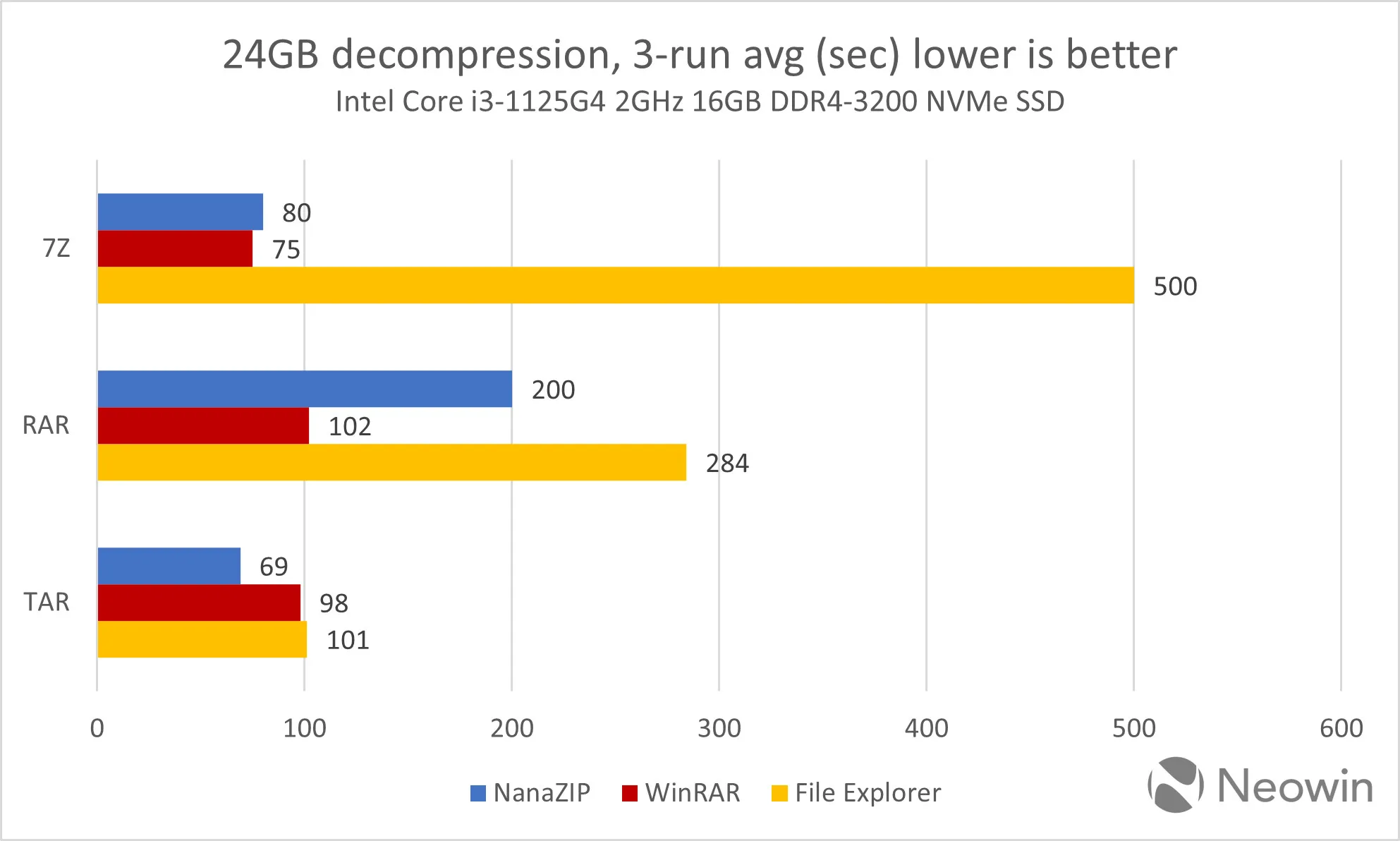
¿Es un problema? Difícilmente, si rara vez necesitas extraer un RAR u otro tipo de archivo que anteriormente no era compatible. Sin embargo, es poco probable que quienes trabajan frecuentemente con archivos abandonen WinRAR, NanaZIP, 7Zip y otras aplicaciones. Y no se trata solo de un rendimiento inferior: el Explorador de archivos es significativamente menos conveniente. Por ejemplo, no muestra una barra de estado adecuada (buena suerte adivinando cuánto tiempo queda para terminar de extraer tu «tarea»), no puede abrir un archivo protegido con contraseña y ZIP sigue siendo el único formato compatible cuando necesitas empaquetar. un montón de archivos en un archivo (sin mencionar muchas otras funciones como dividir archivos, ajustar la relación de compresión, etc.).
Aunque Microsoft podría haber hecho que el soporte de archivos fuera un poco más conveniente, probablemente no deberíamos crucificarlo con la implementación actual. Será suficiente para mejorar Windows 11 para el ciudadano medio sin dejar a WinRAR y otras empresas fuera del negocio. De hecho, WinRAR, esto está bien .
Deja una respuesta